win7u盘重装系统
电脑使用过程中,系统可能会出现各种问题,如运行缓慢、频繁死机等,这时候重装Win7系统可能是解决问题的有效方法,以下是使用U盘重装Win7系统的详细步骤:
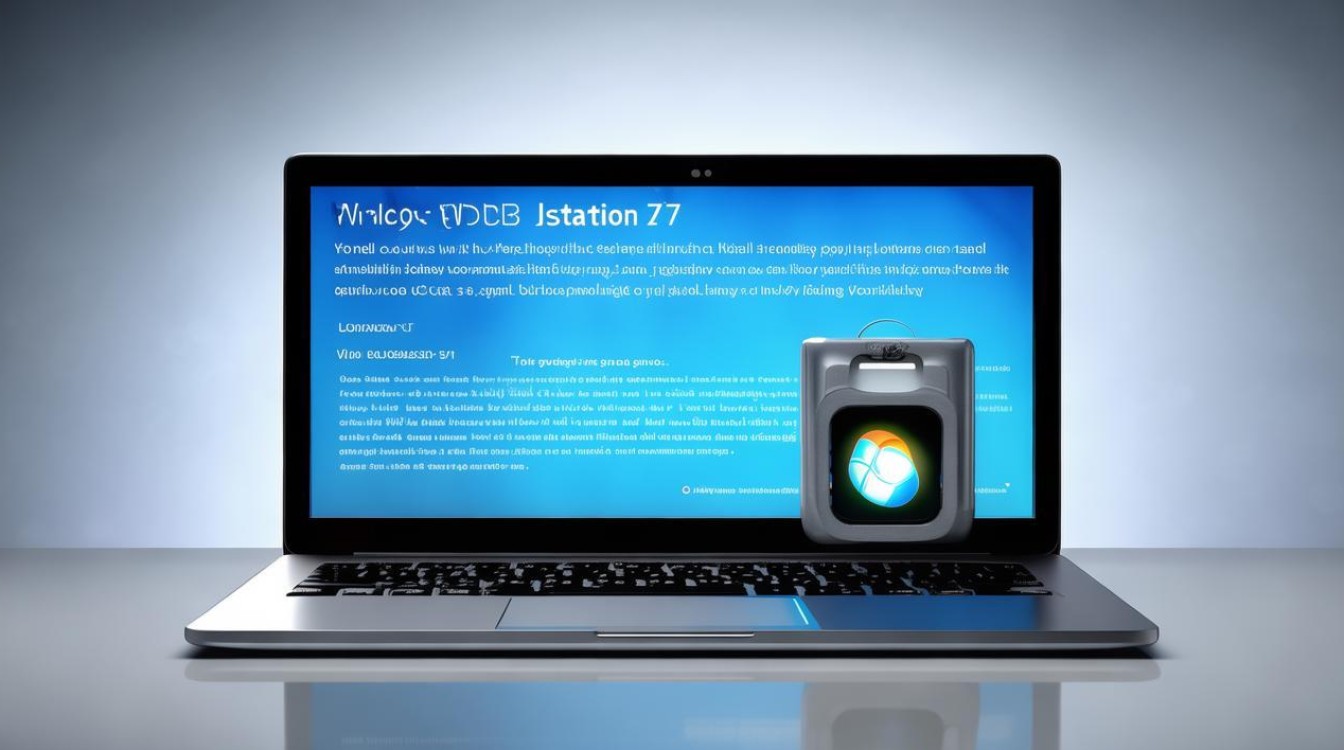
前期准备
| 步骤 | |
|---|---|
| 备份数据 | 将电脑中重要的文件,如文档、图片、视频等备份到移动硬盘、云存储或其他外部存储设备中,以免在重装系统过程中丢失数据。 |
| 准备U盘 | 准备一个容量至少为8GB的U盘,建议选择USB2.0或更高接口的U盘,以确保数据传输速度和稳定性,备份U盘中原有的数据,因为制作启动盘的过程会格式化U盘,导致数据丢失。 |
| 下载系统镜像和工具 | 从微软官方网站或其他可靠渠道下载Windows 7系统镜像文件(.iso格式),下载U盘启动盘制作工具,如大白菜、系统之家装机大师等。 |
制作U盘启动盘
| 步骤 | |
|---|---|
| 制作启动盘 | 将U盘插入电脑,打开下载好的U盘启动盘制作工具,在工具界面中,选择U盘作为启动盘目标设备,并导入下载好的Windows 7系统镜像文件,按照工具提示完成操作,一般包括格式化U盘、复制系统文件到U盘等步骤,制作完成后,U盘就变成了一个可启动的Win7安装盘。 |
| 设置BIOS | 重启电脑,在开机画面出现时,根据屏幕提示按下相应的快捷键进入BIOS设置界面,不同品牌和型号的电脑进入BIOS的快捷键可能不同,常见的有Del、F2、F10等,在BIOS中,将U盘设置为第一启动项,具体操作方法因BIOS版本而异,一般可以通过方向键和回车键进行设置,设置完成后,保存并退出BIOS。 |
安装Win7系统
| 步骤 | |
|---|---|
| 开始安装 | 电脑从U盘启动后,会自动进入Windows 7安装向导界面,按照提示选择合适的语言、时区、键盘布局等选项,然后点击“下一步”。 |
| 分区与格式化 | 在安装向导中,选择“自定义(高级)”安装方式,此时会显示电脑的硬盘分区情况,对硬盘进行分区和格式化操作,如果需要保留其他分区的数据,可以选择只格式化系统分区(通常是C盘),如果硬盘是全新的或想要重新分区,可以根据需要进行分区操作,如创建主分区、扩展分区等,分区完成后,选择要安装系统的分区,点击“下一步”开始安装。 |
| 安装过程 | 系统开始复制文件、展开文件、安装驱动程序等操作,这个过程可能需要一些时间,期间电脑可能会自动重启多次,请耐心等待,不要进行任何操作,以免安装失败。 |
| 安装驱动和软件 | 系统安装完成后,电脑会自动进入桌面,需要安装硬件驱动程序,如显卡驱动、声卡驱动、网卡驱动等,可以通过电脑自带的驱动光盘或到硬件厂商的官方网站下载对应的驱动程序进行安装,驱动安装完成后,根据个人需求安装常用的软件,如办公软件、浏览器、杀毒软件等。 |
相关问答FAQs
问题1:重装Win7系统后,原来的软件还能使用吗? 解答:一般情况下,重装Win7系统后,原来安装在系统盘(通常是C盘)的软件会被清除,需要重新安装,如果软件安装在其他分区,并且其配置文件和注册表信息没有被系统重置影响,那么部分软件可能可以继续使用,但可能会出现一些兼容性问题或功能异常,建议在重装系统后,根据个人需求重新安装常用软件,以确保软件的正常使用和系统的稳定性。
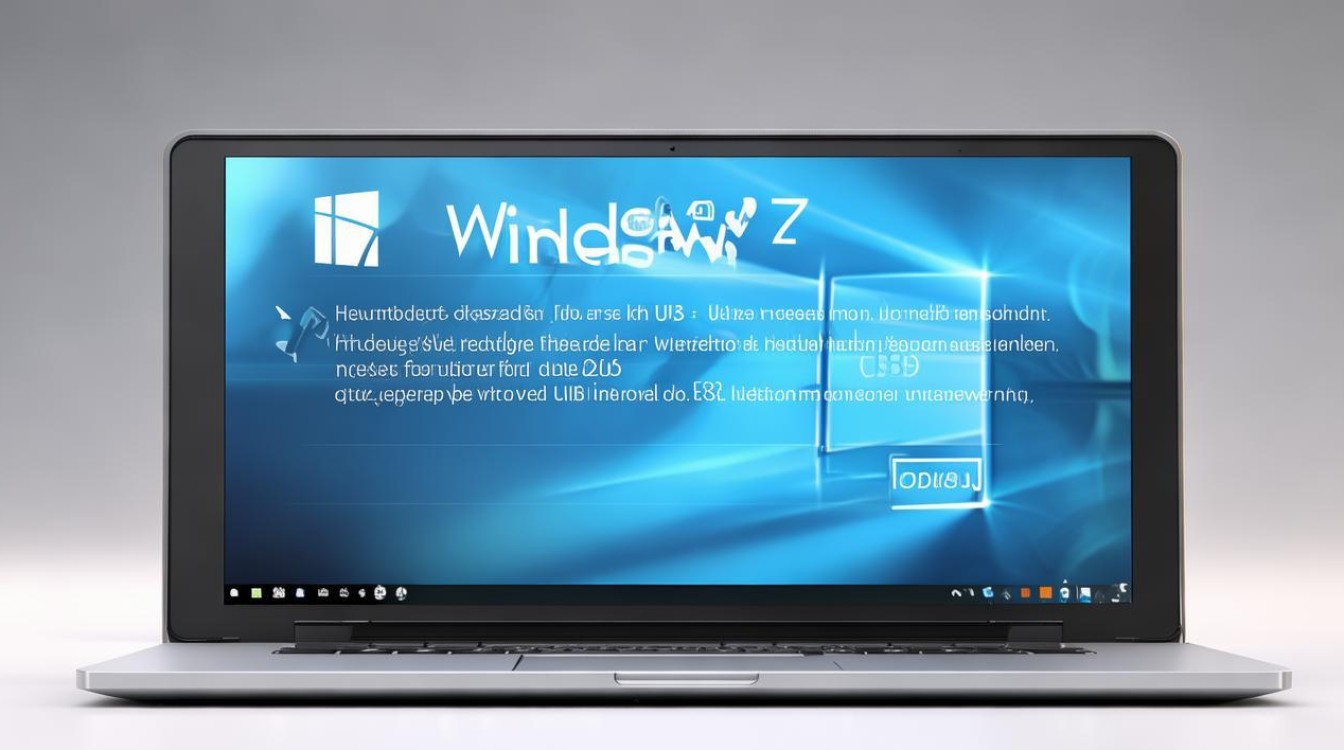
问题2:制作U盘启动盘时,为什么会出现制作失败的情况? 解答:制作U盘启动盘失败可能有多种原因,一是U盘本身存在问题,如U盘损坏、坏块过多等,可以尝试更换U盘,二是下载的系统镜像文件或U盘启动盘制作工具不完整或损坏,建议重新下载安装,三是电脑的安全软件或防火墙可能会阻止制作过程,可以暂时关闭安全软件和防火墙后再进行制作。
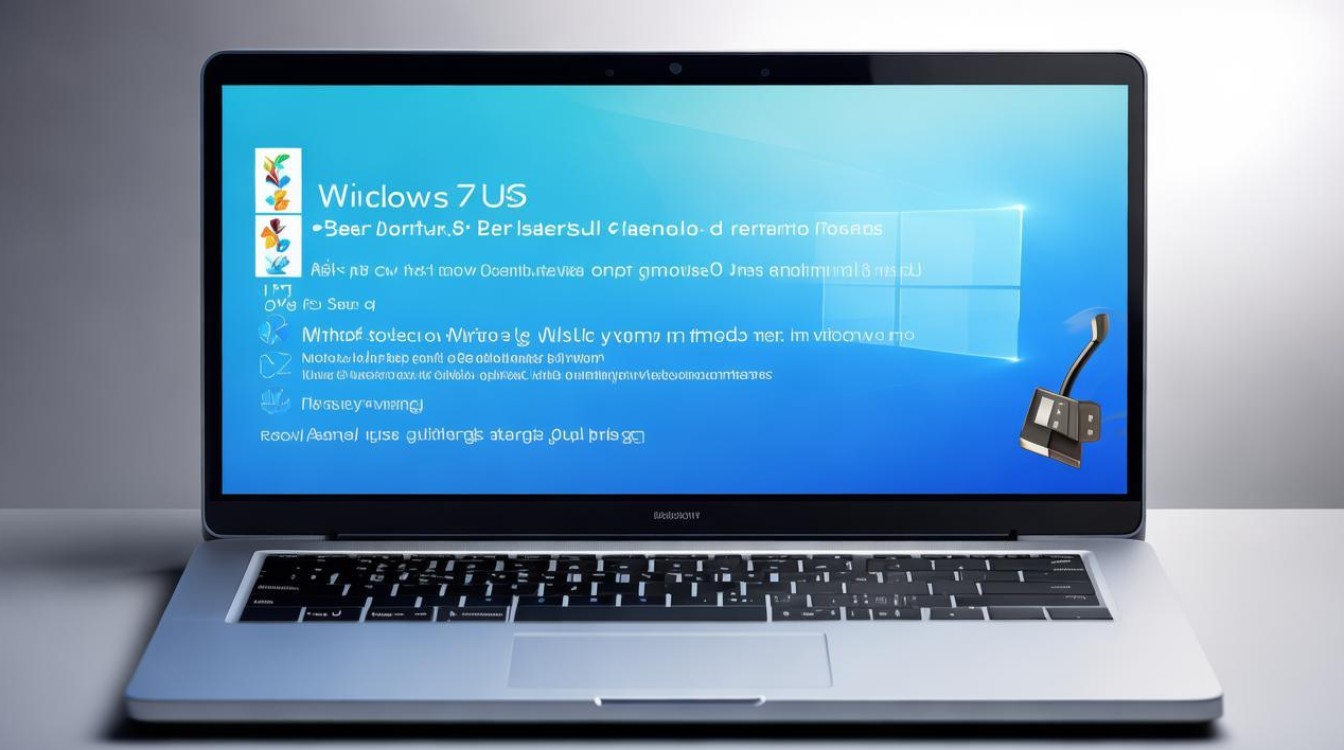
版权声明:本文由 芯智百科 发布,如需转载请注明出处。







 冀ICP备2021017634号-12
冀ICP备2021017634号-12
 冀公网安备13062802000114号
冀公网安备13062802000114号